Metode Penghapusan Foto Permanen
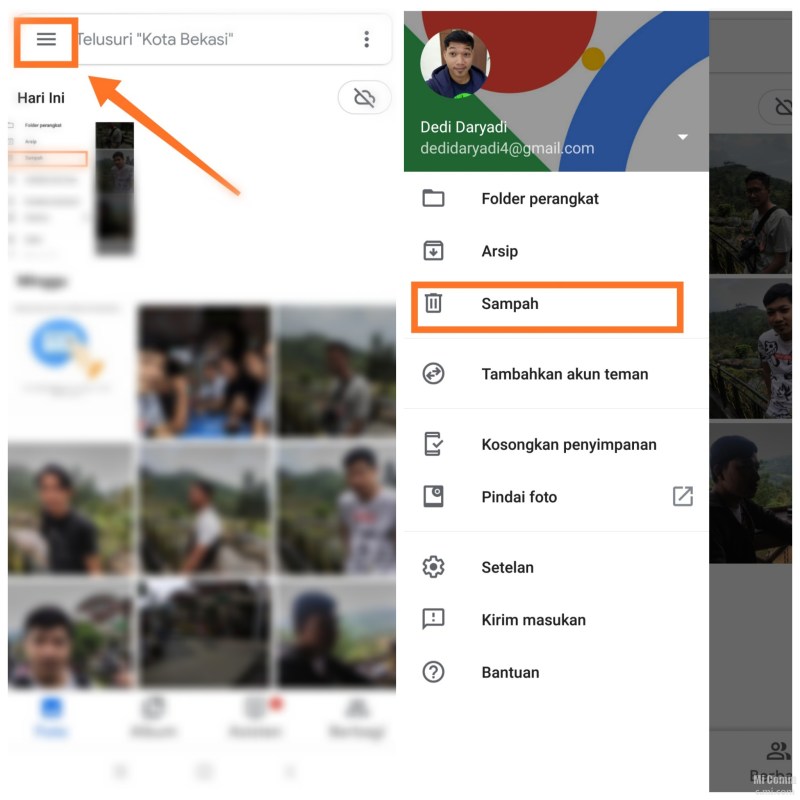
Menghapus foto secara permanen dari HP penting untuk melindungi privasi dan mengosongkan ruang penyimpanan. Berikut adalah beberapa metode yang dapat digunakan, masing-masing dengan kelebihan dan kekurangannya.
Metode Penghapusan
- Hapus Langsung: Metode paling dasar, menghapus foto langsung dari galeri atau aplikasi foto. Namun, foto masih dapat dipulihkan menggunakan perangkat lunak pemulihan data.
- Hapus dari Tempat Sampah: Setelah menghapus foto, periksa tempat sampah dan hapus secara permanen. Ini mencegah pemulihan yang tidak disengaja.
- Format Kartu Memori: Jika foto disimpan di kartu memori, memformatnya akan menghapus semua data secara permanen. Namun, ini juga akan menghapus semua data lain pada kartu.
- Gunakan Aplikasi Penghapus Foto: Ada aplikasi khusus yang dirancang untuk menghapus foto secara permanen dengan menimpa data berulang kali.
Metode Paling Efektif
Metode penghapusan paling efektif bergantung pada situasi spesifik. Untuk penghapusan cepat dan mudah, hapus langsung dari galeri dan hapus dari tempat sampah. Untuk penghapusan yang lebih permanen, format kartu memori atau gunakan aplikasi penghapus foto.
Langkah-langkah Menghapus Foto Secara Permanen

Menghapus foto secara permanen memerlukan tindakan yang lebih hati-hati dibandingkan sekadar menghapusnya ke tempat sampah. Artikel ini akan memandu Anda melalui langkah-langkah yang diperlukan untuk menghapus foto secara permanen dari perangkat Anda, memastikan bahwa foto tersebut tidak dapat dipulihkan.
Menghapus Foto dari Galeri
Metode ini akan menghapus foto dari galeri perangkat Anda, tetapi mungkin masih dapat dipulihkan menggunakan perangkat lunak pemulihan data. Untuk menghapus foto secara permanen menggunakan metode ini, ikuti langkah-langkah berikut:
- Buka aplikasi Galeri pada perangkat Anda.
- Pilih foto yang ingin dihapus.
- Ketuk ikon tempat sampah.
- Konfirmasi penghapusan.
Menghapus Foto dari Album Tersembunyi
Jika foto yang ingin Anda hapus disembunyikan di album tersembunyi, Anda perlu menampilkannya terlebih dahulu sebelum dapat menghapusnya secara permanen. Untuk melakukan ini:
- Buka aplikasi Galeri pada perangkat Anda.
- Ketuk ikon menu (biasanya tiga titik atau garis).
- Pilih “Album Tersembunyi”.
- Pilih foto yang ingin dihapus.
- Ketuk ikon tempat sampah.
- Konfirmasi penghapusan.
Menghapus Foto Menggunakan Pengelola File
Menggunakan pengelola file memberi Anda kontrol lebih besar atas proses penghapusan foto. Untuk menghapus foto secara permanen menggunakan pengelola file, ikuti langkah-langkah berikut:
- Buka aplikasi Pengelola File pada perangkat Anda.
- Navigasi ke folder tempat foto yang ingin dihapus disimpan.
- Pilih foto.
- Ketuk ikon tempat sampah.
- Konfirmasi penghapusan.
Potensi Risiko dan Tindakan Pencegahan
Penting untuk dicatat bahwa menghapus foto secara permanen tidak dapat diurungkan. Oleh karena itu, disarankan untuk membuat cadangan foto penting sebelum menghapusnya. Selain itu, Anda harus berhati-hati saat menghapus foto dari perangkat bersama atau perangkat yang digunakan oleh beberapa pengguna.
Alat dan Aplikasi untuk Menghapus Foto Permanen
Jika metode manual tidak cukup, terdapat berbagai alat dan aplikasi yang dapat membantu Anda menghapus foto secara permanen dari perangkat seluler.
Aplikasi Penghapus File
- Shreddit: Aplikasi ini memungkinkan Anda menghapus file secara permanen dengan menimpa data berulang kali, memastikan bahwa file tersebut tidak dapat dipulihkan.
- File Shredder: Aplikasi ini menawarkan fitur penghapusan file yang aman, menggunakan algoritma penghapusan tingkat militer untuk menghancurkan data secara menyeluruh.
- iShredder: Aplikasi ini dirancang khusus untuk perangkat iOS, menyediakan opsi penghapusan file yang aman dan mudah digunakan.
Alat Pemulihan Data
Selain aplikasi penghapus file, beberapa alat pemulihan data juga menawarkan fitur penghapusan permanen.
- Recuva: Alat ini dapat memulihkan file yang terhapus, tetapi juga memiliki opsi untuk menghapus file secara permanen dengan menimpa data berulang kali.
- Disk Drill: Alat ini menawarkan berbagai fitur pemulihan data, termasuk opsi penghapusan file yang aman menggunakan algoritma penghapusan yang kuat.
- Stellar Data Recovery: Alat ini juga memiliki fitur penghapusan file yang memungkinkan Anda menghapus file secara permanen, memastikan bahwa file tersebut tidak dapat dipulihkan.
Perbandingan
Setiap alat dan aplikasi memiliki fitur dan harga yang berbeda. Berikut adalah perbandingan singkat:
| Fitur | Shreddit | File Shredder | iShredder |
|---|---|---|---|
| Algoritma Penghapusan | DOD 5220.22-M | NSA-CSS Spec 06-04 | DIN 66399 |
| Harga | Gratis (untuk fitur dasar) | Berbayar (lisensi seumur hidup) | Berbayar (langganan tahunan) |
| Kemudahan Penggunaan | Mudah digunakan | Sedikit lebih teknis | Antarmuka ramah pengguna |
Pada akhirnya, pilihan alat atau aplikasi terbaik tergantung pada kebutuhan dan preferensi pribadi Anda. Pertimbangkan fitur, harga, dan kemudahan penggunaan saat membuat keputusan.
Pertimbangan Hukum dan Etika
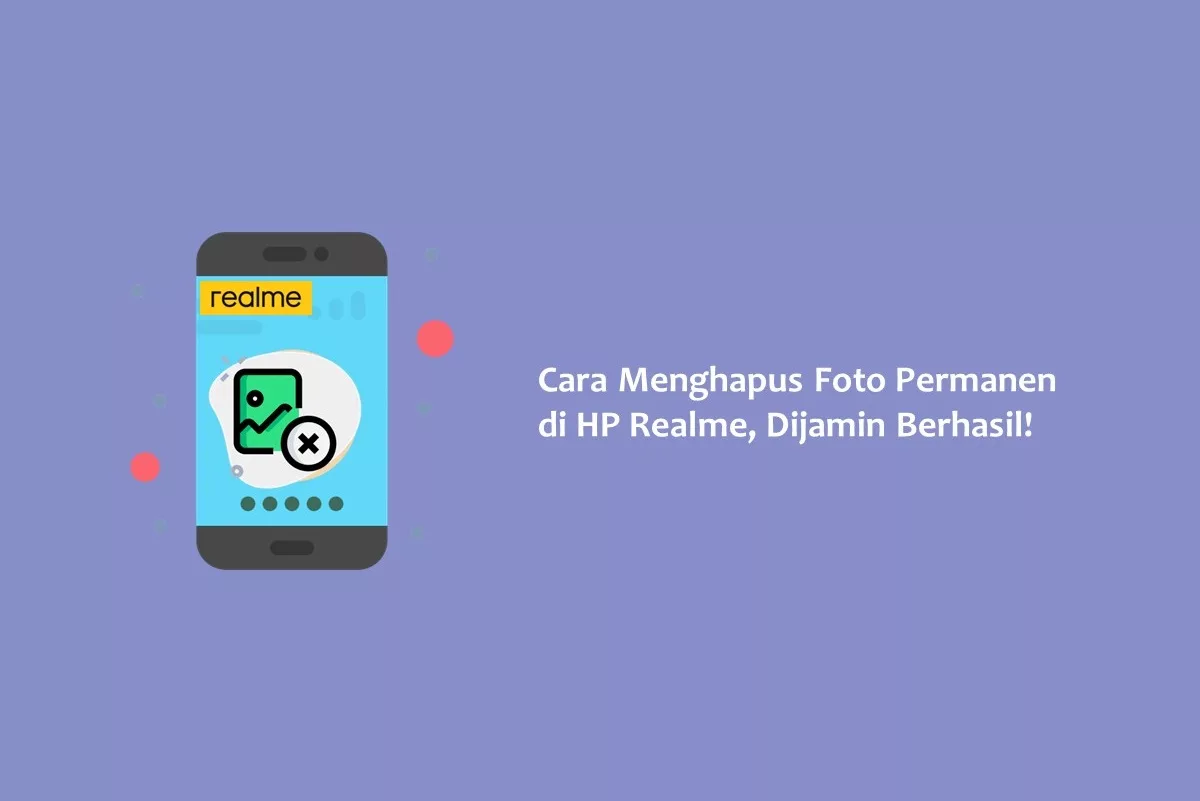
Penghapusan foto permanen memiliki implikasi hukum dan etika yang penting. Menghapus foto secara ilegal atau tidak etis dapat menimbulkan konsekuensi serius.
Pertimbangan Hukum
Menghapus foto tanpa izin dari pemilik yang sah atau hak cipta dapat melanggar hukum hak cipta. Dalam beberapa kasus, menghapus foto juga dapat dianggap sebagai pencurian identitas atau pencemaran nama baik.
Pertimbangan Etika
Selain pertimbangan hukum, ada juga pertimbangan etika yang harus diperhatikan. Menghapus foto yang berisi momen berharga atau bersifat pribadi dapat merugikan orang lain. Penting untuk menghormati privasi dan hak orang lain saat menghapus foto.
Tips dan Trik Tambahan
Untuk memastikan foto terhapus secara permanen dan tidak dapat dipulihkan, ikuti tips dan trik berikut:
Setelah menghapus foto, kosongkan Recycle Bin atau Trash di perangkat Anda. Ini akan menghapus foto secara permanen dari perangkat Anda.
Menghapus Foto Secara Massal
- Pilih foto yang ingin dihapus.
- Ketuk ikon “Hapus” atau “Sampah” untuk menghapusnya.
- Konfirmasi penghapusan.
Menghapus Foto dari Beberapa Perangkat
- Jika foto disinkronkan ke layanan cloud, hapus foto dari cloud.
- Hapus foto dari semua perangkat yang disinkronkan dengan cloud.
Melindungi Diri dari Pencurian atau Penyalahgunaan Foto yang Dihapus
Untuk melindungi diri Anda dari pencurian atau penyalahgunaan foto yang dihapus, lakukan tindakan pencegahan berikut:
- Gunakan kata sandi yang kuat untuk akun cloud dan perangkat Anda.
- Aktifkan verifikasi dua langkah untuk akun cloud Anda.
- Hindari mengunggah foto pribadi atau sensitif ke layanan cloud.
- Berhati-hatilah saat mengizinkan aplikasi mengakses foto Anda.
- Unveiling the 20 Largest Walmart Supercenters in New Jersey
- Top 15 Best Hand Car Washes in Kissimmee FL
- Unlock your Potential with Business Online Schools
- The 10 Best Dollar Tree in Massachusetts
- Discover the Top 10 Biggest Target Superstore in Florida
- The 15 Largest Walmart Locations in Massachusetts
- The 15 Biggest Walmart Supercenters in California
- Unveiling the 15 Largest Walmart Supercenters in Virginia
- The 15 Largest Walmart Store Locations in San Antonio TX
- The 15 Biggest Walmart Supercenters in Connecticut